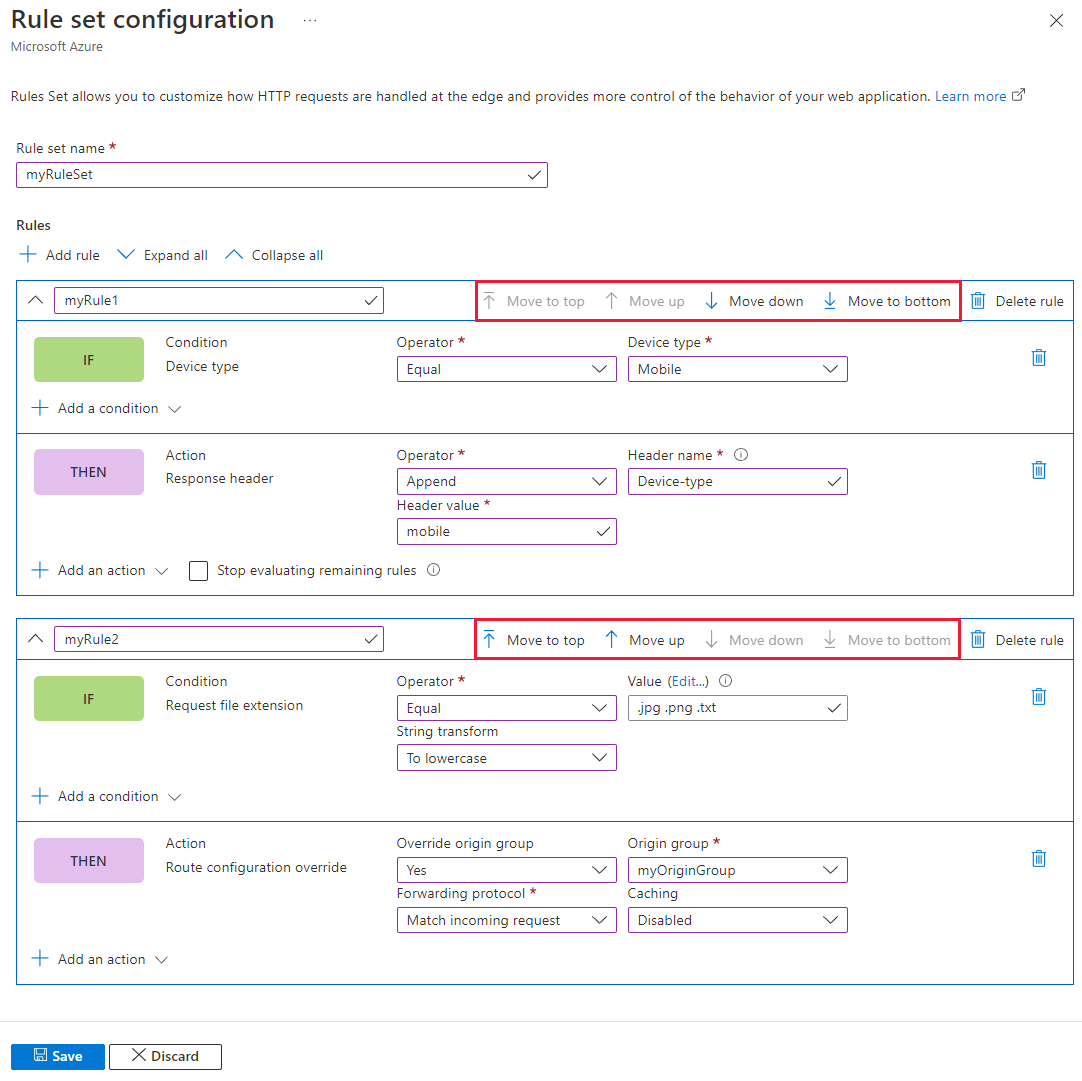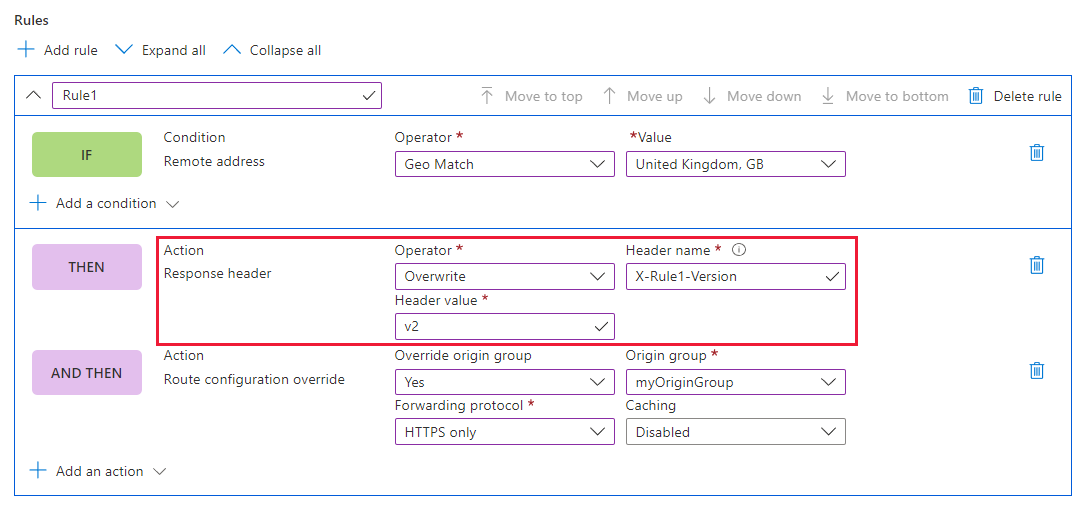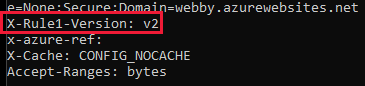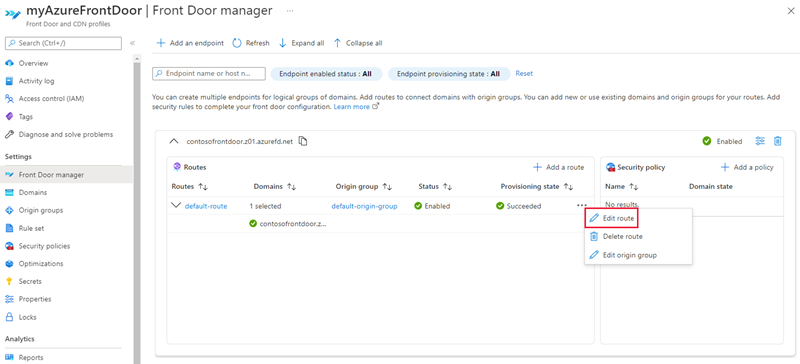適用於: ✔️ Front Door Standard ✔️ Front Door Premium
本文示範如何使用 Azure 入口網站 建立規則集和第一組規則。 您也會瞭解如何從規則集頁面或 Front Door 管理員將規則集與路由產生關聯。
必要條件
- 設定規則集之前,您必須先建立 Azure Front Door Standard 或 Premium 配置檔。 如需詳細資訊,請參閱建立 Azure Front Door 設定檔。
在 Azure 入口網站 中設定規則集
前往 Azure Front Door 設定檔。 選取左側選單窗格中 [設定] 底下的 [規則集]。 選取 [+ 新增],然後提供規則集的名稱。
若要建立您的第一個規則,請為它命名。 然後選取 [+ 新增條件] 和 [+ 新增動作],定義您的規則。 一個規則可以新增至多 10 個條件和 5 個動作。 在此範例中,我們會使用伺服器變數,將「裝置類型」附加至來自「行動裝置」裝置類型之要求的響應標頭。 如需有關調整和動作的詳細資訊,請參閱比對條件和動作。
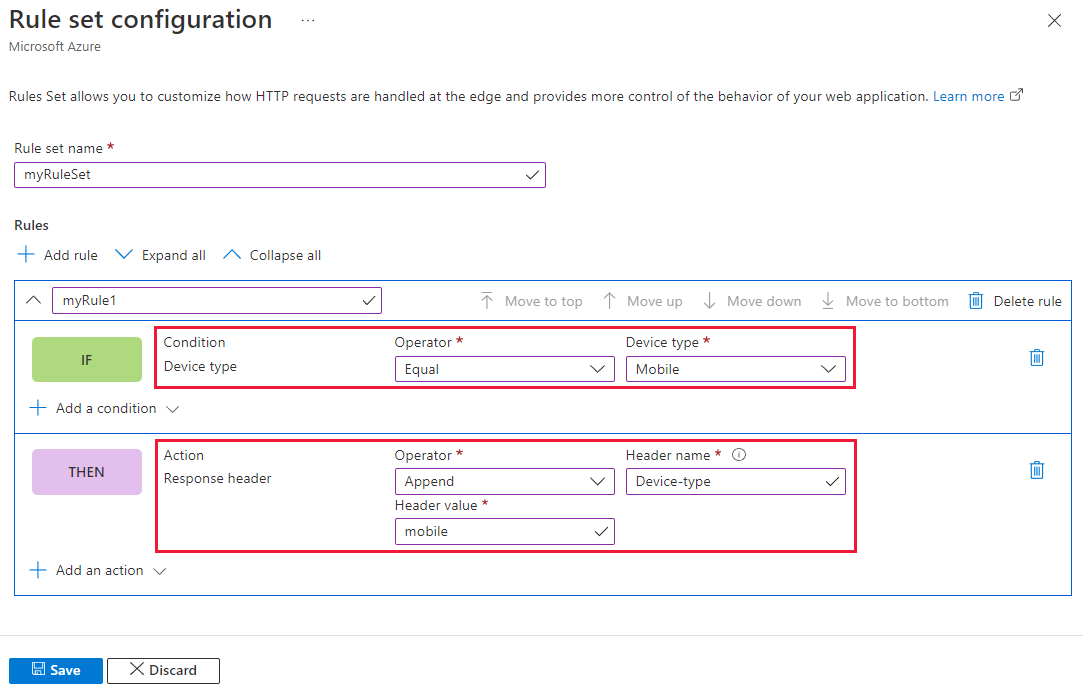
注意
- 若要從規則中刪除條件或動作,請使用特定條件或動作右側的垃圾桶圖示。
- 若要建立適用於所有連入流量的規則,請勿指定任何條件。
- 若要在符合特定規則時停止評估剩餘規則,請勾選 [停止評估剩餘規則]。 如果核取此選項,該規則集中的所有剩餘規則,以及與路由相關聯的所有剩餘規則集,都不會執行,無論符合符合的條件為何。
- 規則引擎中的所有路徑都會區分大小寫。
- 標頭名稱應遵守 RFC 7230。
您可以使用箭號按鈕,在規則集內設定規則的優先順序,以向上或向下移動規則。 清單會以遞增順序列出,因此會先列出最高的優先順序規則。
建立所需的所有規則之後,請選取 [ 儲存 ] 來完成規則集的建立。
現在,您可以將該規則集與路由建立關聯,使其生效。 您可以在 [規則集] 頁面上,或從 Front Door 管理員建立規則集的關聯。
規則集頁面:
在 [ 規則集] 頁面上,選取 [ 未 關聯的連結] 以將規則集關聯至路由。
在 [ 建立路由 關聯] 頁面上,選取您要與規則集建立關聯的端點和路由。
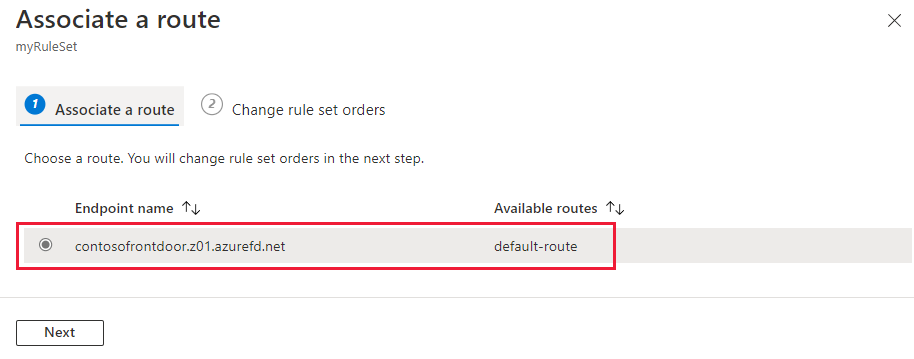
如果您有多個規則集要用於所選取的路由,選取 [下一步] 以變更規則集順序。 規則會依照列出的順序來設定進程。 您可以選取規則集並使用頁面頂端的按鈕來變更順序。 選取 [關聯] 以完成路由關聯。
注意
您只能在此頁面將一個規則集與單一路由建立關聯。 若要將規則集與其他路由建立關聯,請使用 Front Door 管理員。
規則集現在與路由相關聯。 您可以檢查回應標頭,以確認已新增裝置類型。
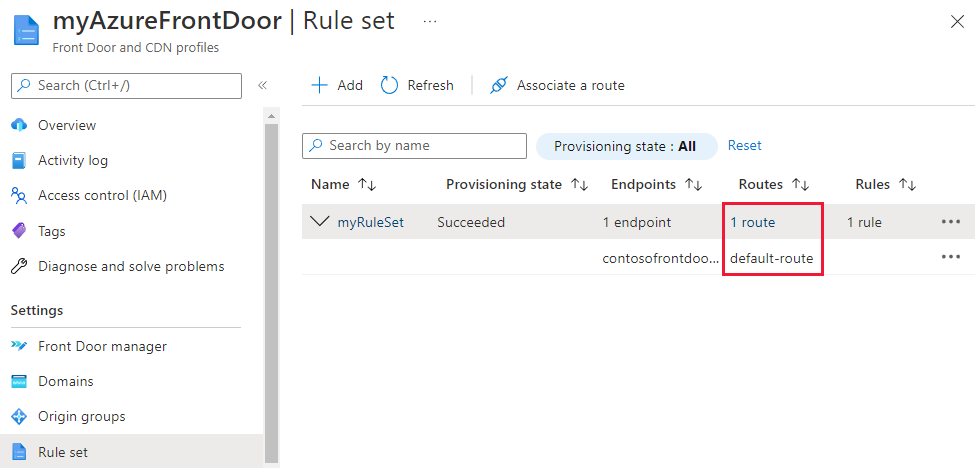
Front Door 管理員:
在 Front Door 管理員中,選取 您要設定之路由旁的 ... ,然後選取 [ 編輯路由]。
在 [更新路由] 頁面上的 [規則] 底下,從下拉式清單中選取您想要與路由建立關聯的規則集。 您也可以變更規則集的順序。
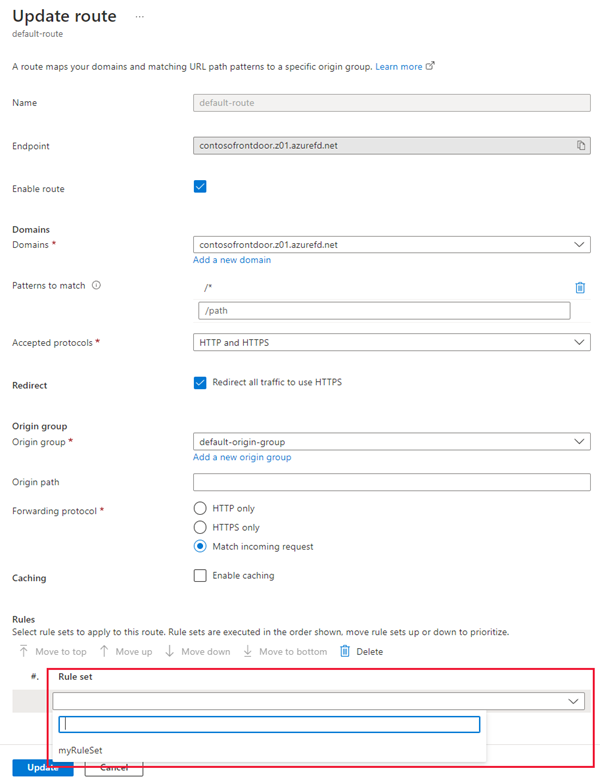
選取 [更新],儲存路由組態。
刪除規則集
如果您不再需要 Azure Front Door 配置檔中的規則集,請遵循下列步驟將其移除:
流覽至 [設定] 底下的 [規則集] 頁面。
選取您要移除的規則集旁的 ... ,然後選取 [取消與所有路由的關聯]。
解除關聯規則集之後,請再次選取 ... 。 選取 [ 刪除] ,然後選取 [ 是] 以確認。
重複這些步驟,以移除 Azure Front Door 配置檔中的其他任何規則集。
下一步
了解如何使用規則集新增安全性標頭。